* อะไรกันวาะ งานอีกแล้ว บ้าไปแล้วไงเนี่ย ...
ทุกท่านคงอุทานด้วย ประโยคบรรทัดแรกนะ
งานนี้คล้ายงานใส่รูปในความคิดเห็น แทน อักษร B สีส้ม ที่แสดงฝีมือไปแล้ว
คราวนี้จะใส่รูปใน G-mail ครับ
จากงานเดิมทำให้ท่านมีรูปพร้อมใช้แล้ว งานนี้ก็จะง่ายขึ้น
สิ่งที่ครูต้องการ
สมมุติอยู่ใน Gmail แล้ว click เปิดอ่าน mail เช่นในภาพ ครู จะเปิด mail ของ yudhana laohavisudhi
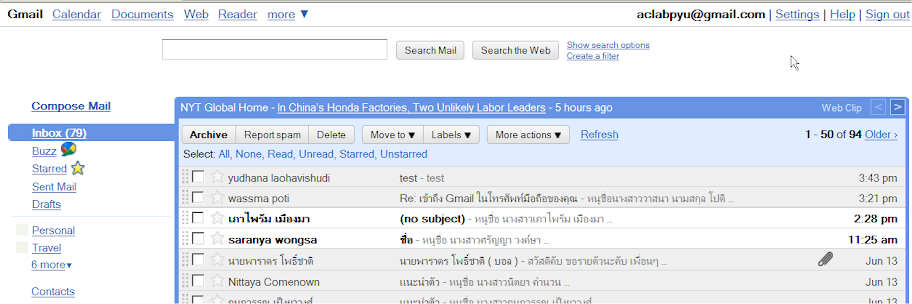 หากนำ mouse ไปชี้ที่ ชื่อ ผู้ส่งเมล์ ก็จะพบ E-mail address ของเขา
หากนำ mouse ไปชี้ที่ ชื่อ ผู้ส่งเมล์ ก็จะพบ E-mail address ของเขาในภาพคือ yudhana8715@gmail.com และรูปภาพของผู้ส่ง

หาก ครู ทำแบบเดียวกันกับ เมล์ ของนักศึกษา
ในภาพ ครู เปิดเมล์ของ อลิษา เมื่อ mouse ชี้ไปที่ ชื่อผู้ส่งเมล์ ก็จะพบ อีเมล์ แต่ที่รูปจะเป็นรูป มนุษย์เงา
 ครู ต้ิองการให้ นักศึกษาใส่รูปลงไปที่ Gmail ของนักศึกษา คราวต่อไปเมื่อ ครู เปิด mail ใครก็ตาม จะเห็นหน้าตาด้วย
ครู ต้ิองการให้ นักศึกษาใส่รูปลงไปที่ Gmail ของนักศึกษา คราวต่อไปเมื่อ ครู เปิด mail ใครก็ตาม จะเห็นหน้าตาด้วยแล้วค่อยมาจัดแข่งกันว่า ใครหน้าบานที่สุด yeah!!!!
ลงมือ
เทคนิคแนะนำ
* ใช้ firefox อยู่นะ จะได้ทำตามได้ตรงกัน
* ตอนนี้เปิดอ่าน blog วิชาอยู่ (ในภาพตัวอย่าง) ให้ click เครื่องหมาย + (ชี้ด้วยเลข 1)
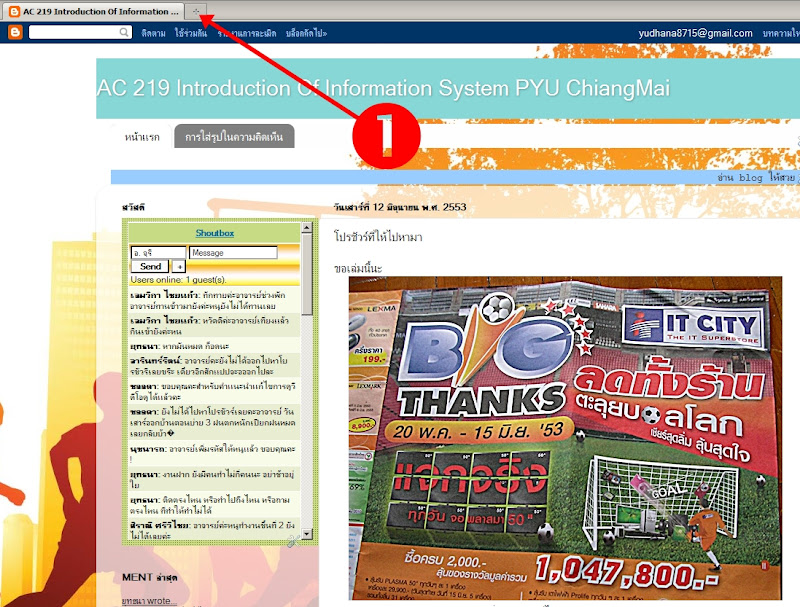
จอภาพเป็น
คุณได้ tab ใหม่ 1 อัน มีชื่อว่า (untitled) ให้พิมพ์ URL ของ gmail ลงไป
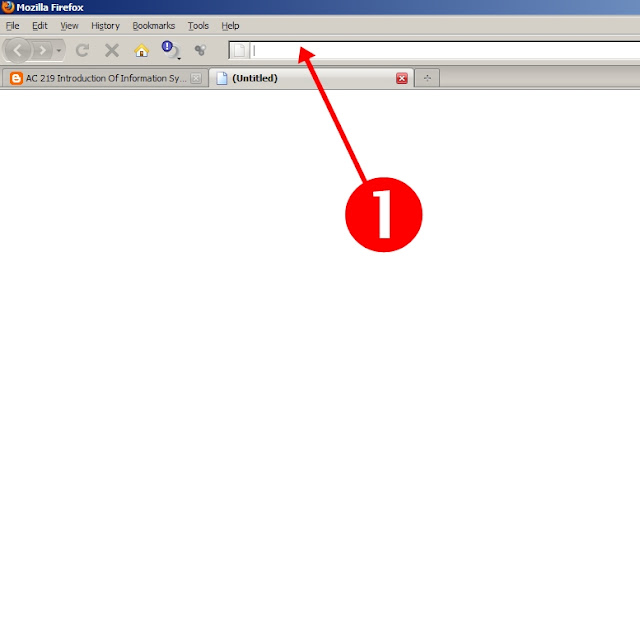

รอสักครู่ แล้วเข้า gmail ของท่านซะ
เทคนิคนี้ จะมีทั้ง tab 2 tab คือ
1. บทความ และ
2. tab ของ Gmail เปิดพร้อมกัน
ท่านสามารถสลับไปมาอ่านบทความ และกลับไปทำที่ gmail ได้ นะ สะดวกขึ้น
ที่ Gmail
Click เลือกคำสั่ง Settings (บนขวา)
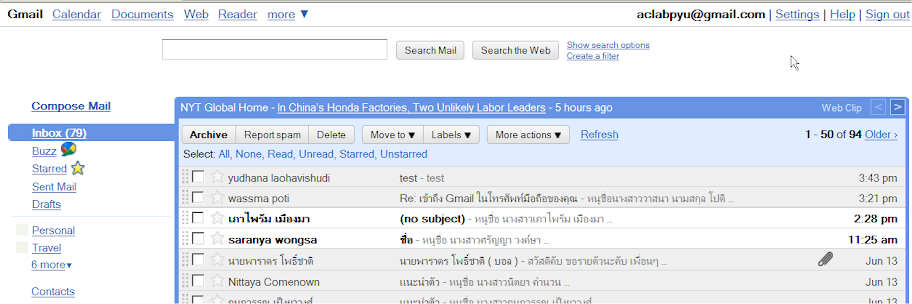
ที่กลุ่มคำสั่ง General หาคำสั่ง My Picture และ click เลือก select a picture

เลือกแหล่งที่อยู่ของรูปภาพ เช่น
My computer ภาพอยู่ในเครื่องฯ
ภาพตัวอย่างผมเลือก Web Address (URL) เพราะมีภาพตัวเองอยู่ใน web จึงเลือกตัวนี้
 ใส่ค่า URL ของภาพลงไป
ใส่ค่า URL ของภาพลงไป 
รอแป๊ปนึ่ง ภาพก็โผล่ขึ้นมา Click ที่ select image
หากภาพใหญ่ ก็ปรับตำแหน่ง และขนาดได้บ้างเล็กน้อย ตามกรอบสี่เหลี่ยมที่แสดง และ ภาพที่ได้ใน preview

พอใจก็ click ที่ Apply changes และ click เลือก Select image ซะ

แล้ว scroll ลงไปล่างสุด หาคำสั่ง Save change และเลือกซะ
เสร็จแล้ว
ใครเสร็จก็ ส่ง mail มาหา ครู ซะ แล้วใน mail มันจะบอกตัวมันเองว่า นักศึกษา ทำได้หรือเปล่า
เดี๋ยวหนูจะลองทำดูนะคะอาจารย์ !
ตอบลบกลับถึงบ้านจะรีบทำทันทีเลยค่ะ ..
ตอบลบ2 ท่านไม่เข้า lab บ่าย ถามเพื่อนดูนะว่ามีอะไรน่าสนใจ ถามให้ได้ความละ
ตอบลบรับทราบคะอาจารย์ !
ตอบลบทำแล้วนะคะครู.. แต่ไม่รู้ว่าถูกรึเปล่า
ตอบลบทำแล้วค่ะอาจารย์ ^^
ตอบลบงานชิ้นต่อไปส่งแล้วนะคะ ถ้าผิดพลาดอะไรช่วยแนะนำหน่อยคะไม่เคยเล่นแบบนี้แต่จะพยายามสุดๆๆๆๆคะการเรียนไม่มีวันสิ้นสุด
ตอบลบทดสอบแสดงความคิดเห็น
ตอบลบอาจารย์คะนู๋ทำงานชิ้นต่อไปเรียบร้อยแล้วคะ
ตอบลบรายงานตัว!!
ทำแล้วก็ mail มาเลยจะได้รู้ หมู่หรือจ่า
ตอบลบอารินทร์รัตน์ งานชิ้นต่อไป คืองานอะไร ทราบได้อย่างไร หรือมีญาญวิเศษ
วีรพล ก็ช้ามากนะ เพิ่งจะทดสอบ
ทำเสร็จแล้วนะคะอาจารย์
ตอบลบแต่ไม่แน่ใจว่าถูกรึป่าว
ณิชากร ครูเปิดดู mail เก่าก็เจอรูปแล้ว คราวหน้าอย่าลืม mail มาด้วยจะไ้ด้ไม่ต้องค้นหาของเดิมนะ
ตอบลบทำแล้วแต่ไม่รู้ว่าได้เปล่าคะอาจารย์
ตอบลบ